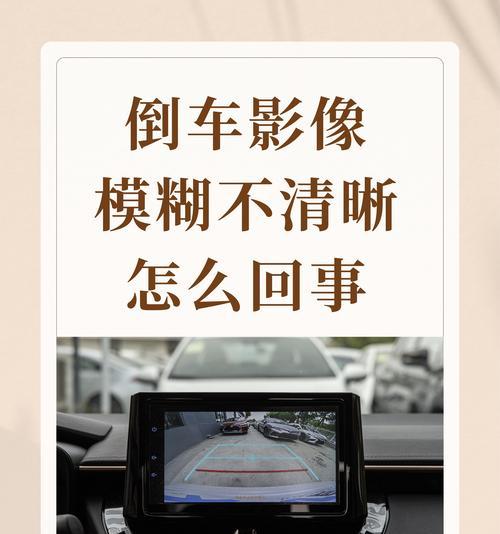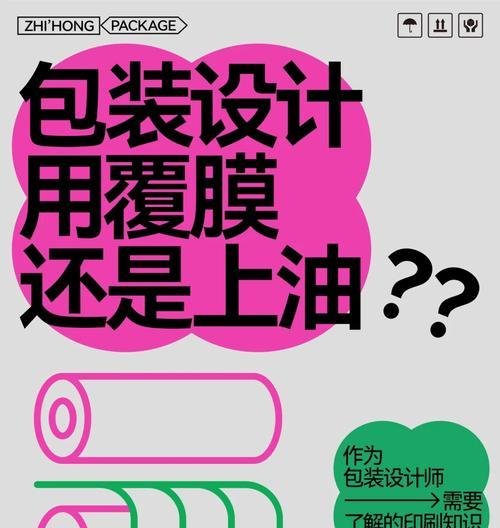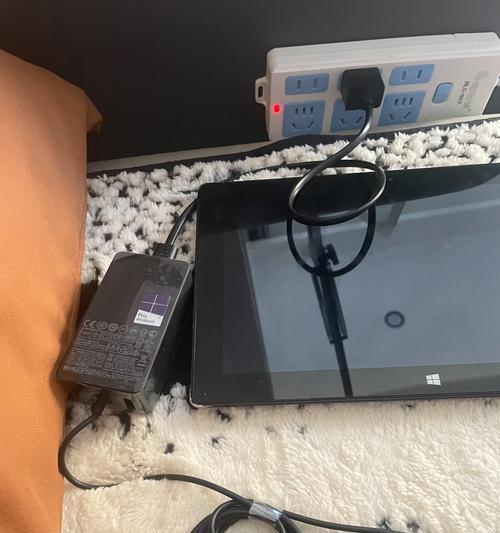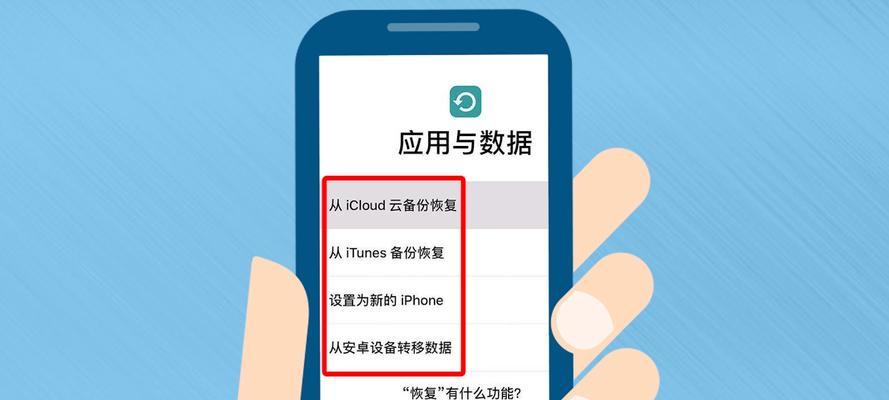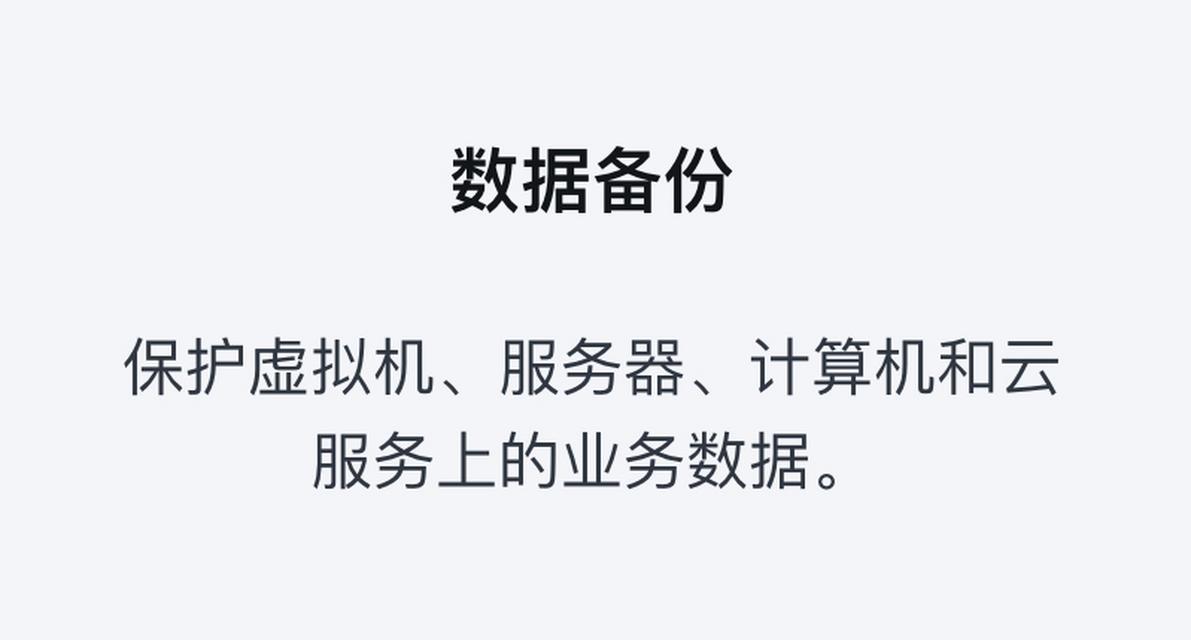随着智能手机技术的飞速发展,摄像头的性能越来越强大,人们已经习惯了用手机记录生活的点点滴滴。然而,有时候我们可能会遇到一些困惑,比如手机摄像头拍摄的视频怎么查看?本文将为您提供全面的指南,帮助您轻松查看和管理手机摄像头拍摄的视频文件。
确认视频文件的存放位置
您需要确认视频文件被存储在手机的哪个位置。一般情况下,视频文件默认存储在手机内置存储的“DCIM/Camera”文件夹中。这里是一些常见的步骤:
1.打开手机中的“文件管理”或“我的文件”应用。
2.寻找并点击“内部存储”或“设备存储”选项。
3.进入“DCIM”文件夹。
4.点击“Camera”文件夹,您应该可以看到手机摄像头拍摄的所有视频文件。
使用手机相册查看视频
大多数智能手机都带有相册应用程序,该应用不仅可以查看照片,也可以用来播放视频。以下是如何使用手机相册查看视频的步骤:
1.打开手机相册应用。
2.在“照片”或“媒体”标签页中,找到并点击“视频”或“相册”分类。
3.在视频列表中,找到您想要播放的视频文件。
4.点击视频,即可开始播放。
通过第三方应用查看视频
如果您想要使用更专业的视频播放器,可以下载第三方视频播放应用程序。这些应用可能提供更多的播放控制选项和更好的视频格式兼容性。安装并打开第三方播放器应用后:
1.选择“浏览”或“文件夹”功能。
2.导航至视频文件存放的目录,通常在“DCIM/Camera”文件夹内。
3.选择您想要播放的视频,然后点击播放。
将手机视频传输到电脑
如果您想在电脑上查看手机摄像头拍摄的视频,您可以将视频文件传输到电脑。以下是通过USB数据线将视频传输到电脑的步骤:
1.使用USB数据线将手机连接到电脑。
2.等待电脑识别到手机设备。
3.在电脑上打开“我的电脑”或“此电脑”,找到手机的存储设备。
4.打开“DCIM/Camera”文件夹,复制所需视频文件到电脑。
5.断开手机和电脑的连接,打开电脑的文件管理器查看视频。
常见问题解答
问:如果在手机上找不到DCIM/Camera文件夹怎么办?
答:如果找不到DCIM/Camera文件夹,可以尝试以下步骤:
确认手机是否处于正常的文件访问模式。
检查是否有隐藏文件夹未显示。
尝试重启手机再进行查找。
在相册应用中查找视频文件,可能会自动创建一个相册文件夹。
问:手机摄像头视频格式不被电脑播放器支持怎么办?
答:当电脑上的播放器不支持您的视频格式时,您可以:
下载并安装支持更多视频格式的播放器。
使用视频格式转换工具将视频文件转换为更通用的格式,如MP4。
将视频文件上传到支持多种视频格式播放的云服务或在线平台。
小结
综合以上内容,查看手机摄像头视频并不复杂。只要按照本文所提供的步骤操作,您就可以轻松地在手机或电脑上欣赏自己拍摄的视频。无论您选择使用手机自带的相册应用、第三方视频播放器,还是将视频文件传输到电脑,都能根据个人喜好和实际需要灵活选择。希望这些信息对您有所帮助!